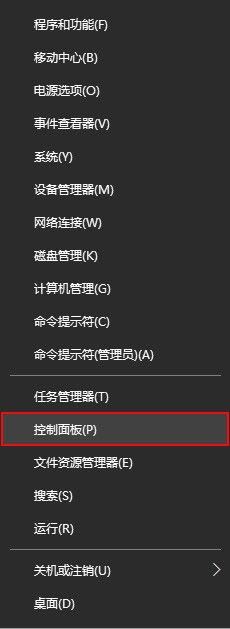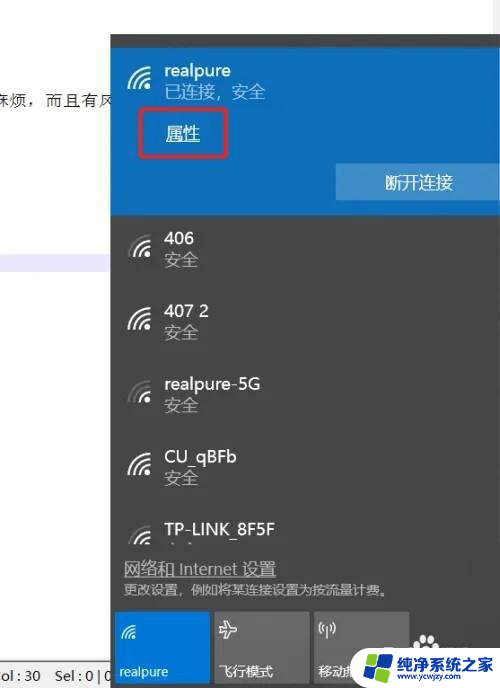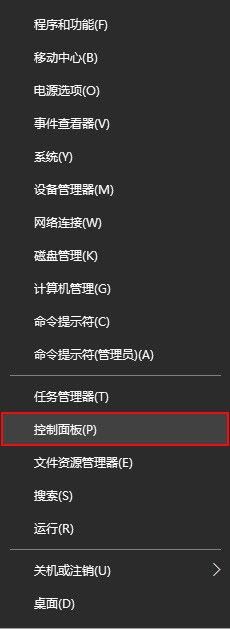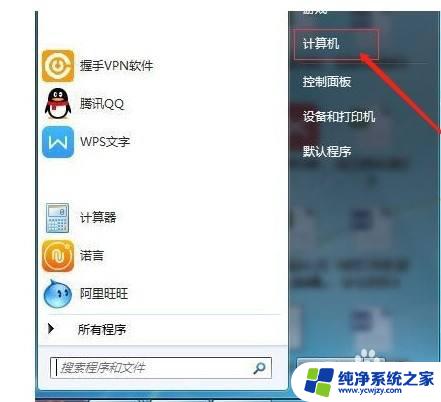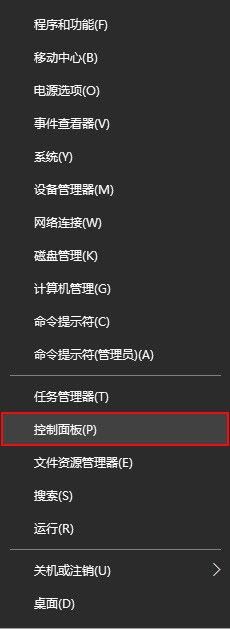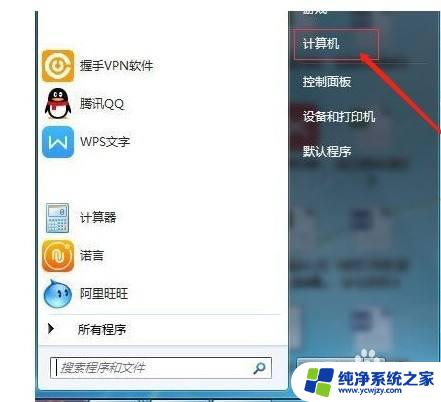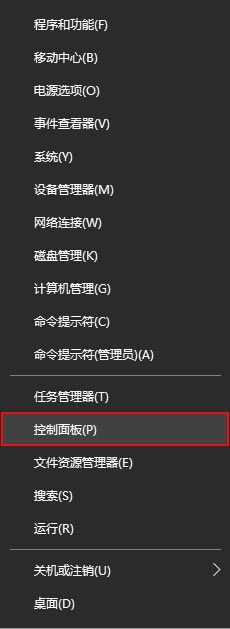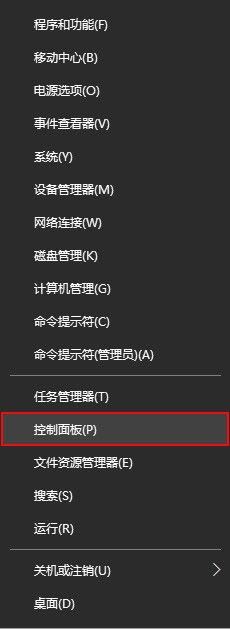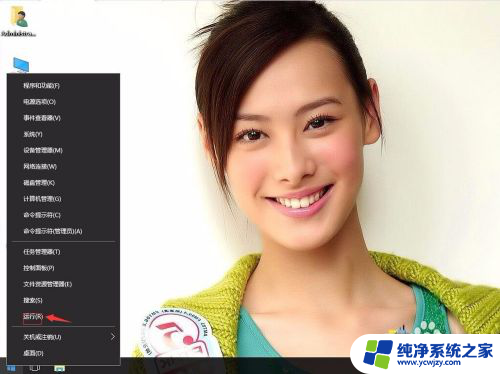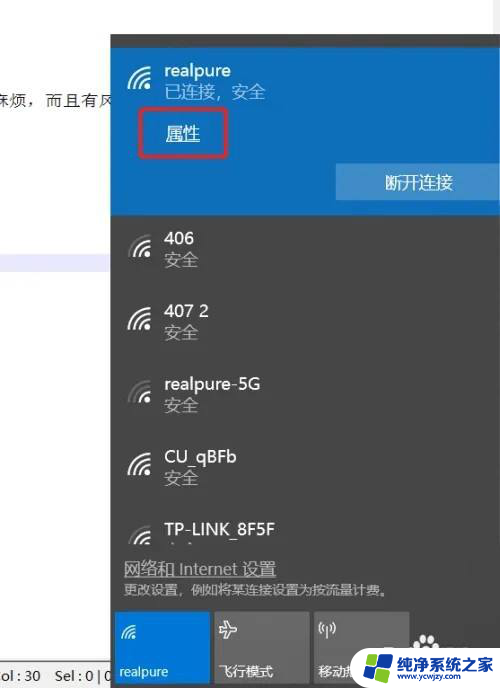联想家庭版win10共享打印 联想电脑win10如何设置打印机共享
更新时间:2024-03-16 14:43:41作者:xiaoliu
在现代家庭中,打印机已成为一个必不可少的设备,当我们拥有多台电脑时,每台电脑都需要单独连接打印机,这无疑增加了使用的麻烦。为了解决这一问题,联想家庭版Win10推出了打印机共享功能,使得多台联想电脑可以通过同一个打印机进行打印。如何在联想电脑Win10上进行打印机共享的设置呢?接下来我们将为您介绍详细步骤。
具体方法:
1.打开控制面板,把类型设置为小图标,点击设备于打印机。
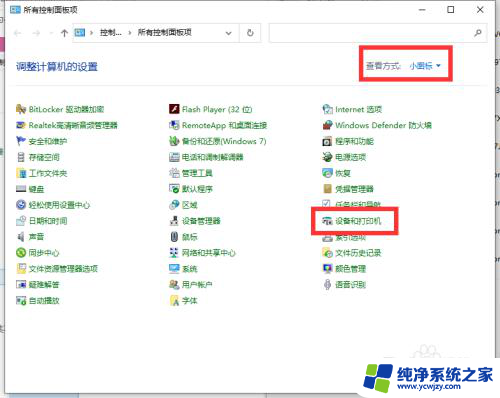
2.选择一台你想要共享的打印机,然后在右键选择“打印机属性”。
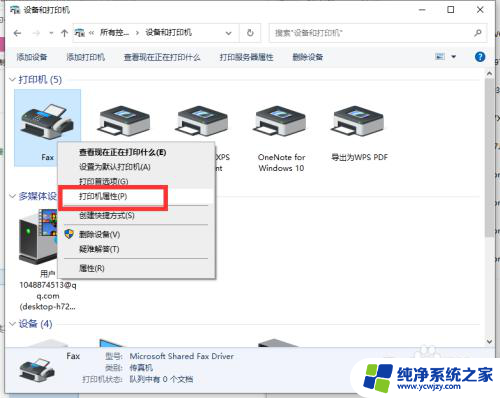
3.点击共享选项卡,勾选上“共享这台打印机”,然后点击确定。
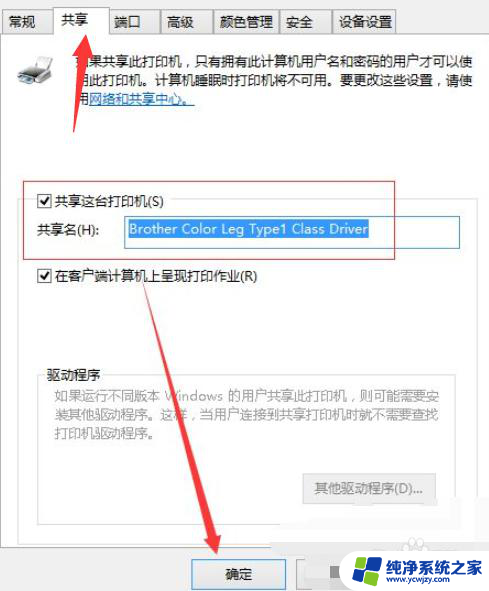
4.打印机共享设置完成后,其他电脑就可以通过网络访问到这台共享打印机了!
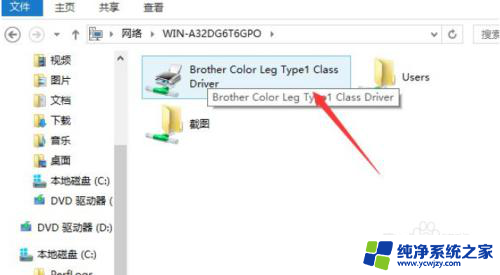
以上是关于联想家庭版win10共享打印的全部内容,如果您需要,可以按照以上步骤进行操作,希望对大家有所帮助。